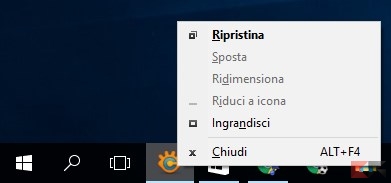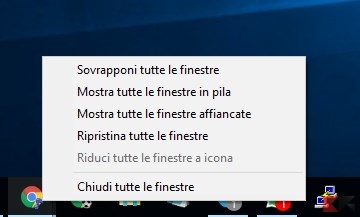La barra delle applicazioni di Windows 10, per gli amici taskbar, è quel posto che contiene – oltre al tasto Start, all’orologio e all’area di notifica – anche i collegamenti alle applicazioni spesso più usate, con la possibilità di aprire nuove applicazioni o passare dall’una all’altra semplicemente con un click sinistro del mouse.
Il sistema operativo, però, combinando mouse e tastiera offre delle pratiche scorciatoie per ottenere dalle icone fissate (pinnate) sulla taskbar ben più opzioni rispetto all’apertura della finestra di un programma (click destro), al suo menu contestuale (click sinistro) o all’anteprima della o delle finestre (passaggio con il mouse).
Vediamo insieme cosa si può ottenere usando sulla taskbar (o meglio, sulle icone pinnate alla taskbar) queste scorciatoie!
Cinque utili scorciatoie per la taskbar di Windows 10
Shift + Ctrl + Click su icona di un’applicazione (aperta o chiusa): apre l’applicazione corrispondente (o una seconda, terza finestra e così via) direttamente in modalità amministratore.
Shift + Click Sinistro su applicazione aperta (finestra singola): permette di aprire immediatamente una finestra aggiuntiva dell’applicazione (evitando quindi il passaggio click destro > nuova finestra, ove possibile).
Shift + Click destro su applicazione aperta (finestra singola): mostra il menu relativo alla finestra – ripristina, sposta, riduci a icona eccetera – anziché il menu relativo all’applicazione aperta.
Shift + Click destro su un gruppo di applicazioni aperte (finestre multiple): mostra il menu relativo al gruppo di finestre – sovrapponi, affianca, ripristina, chiudi e via dicendo – anziché il menu relativo all’applicazione aperta.
Ctrl + Click su un gruppo di applicazioni aperte (finestre multiple): permette di passare direttamente da una finestra all’altra della stessa app senza dover attendere la comparsa delle anteprime.